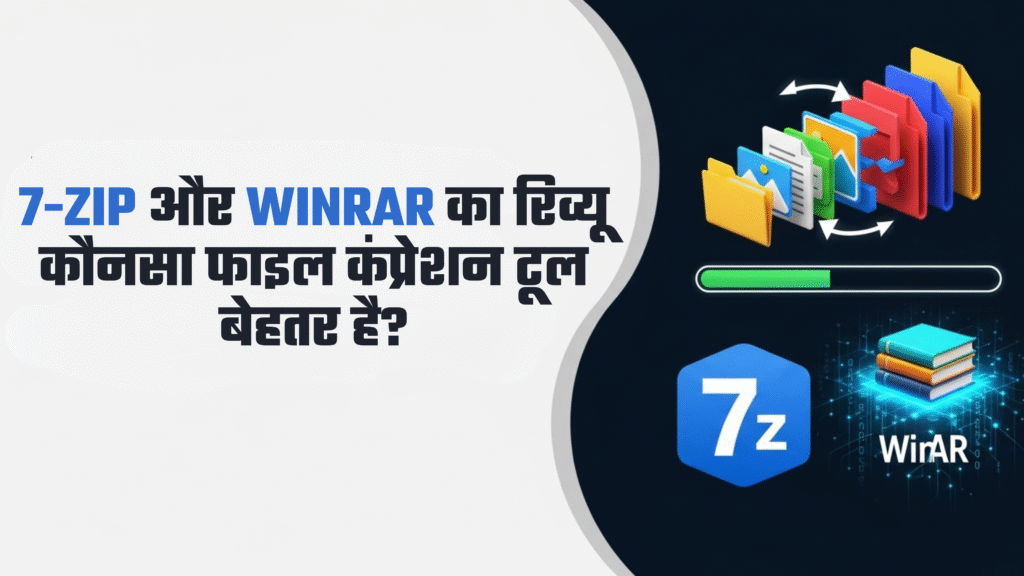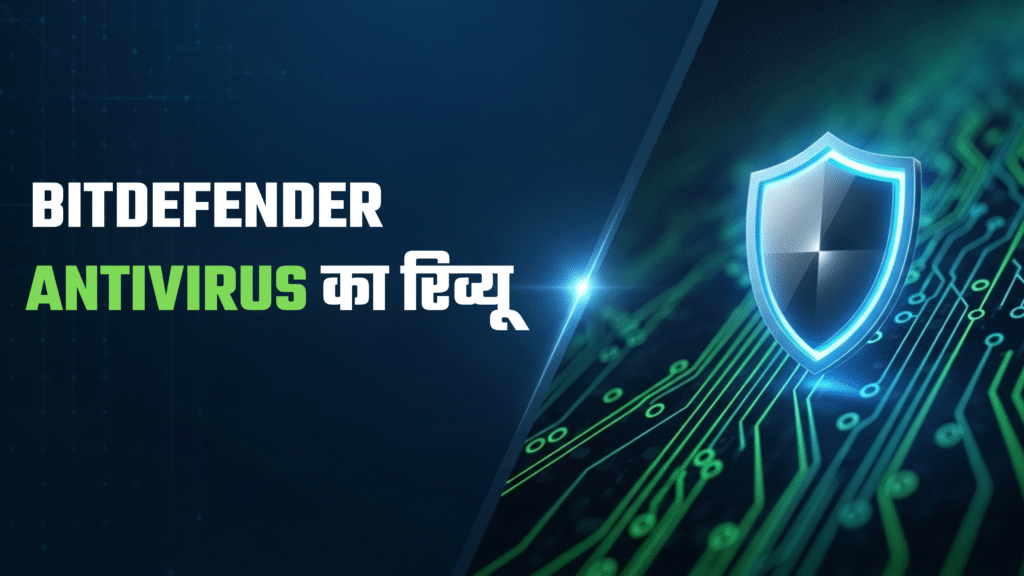आज के डिजिटल दौर में, फाइलों को छोटा करके स्टोर करना या शेयर करना बहुत जरूरी हो गया है। अगर आप फाइल कम्प्रेशन टूल की तलाश में हैं, तो 7-Zip और WinRAR दो लोकप्रिय विकल्प हैं। इस ब्लॉग पोस्ट में हम इन दोनों की तुलना करेंगे, ताकि आप आसानी से फैसला कर सकें कि कौन-सा आपके लिए बेहतर है। हम फीचर्स, परफॉर्मेंस और कीमत जैसे पहलुओं पर नजर डालेंगे, और सब कुछ सरल हिंदी में समझाएंगे।
File Compression Tools
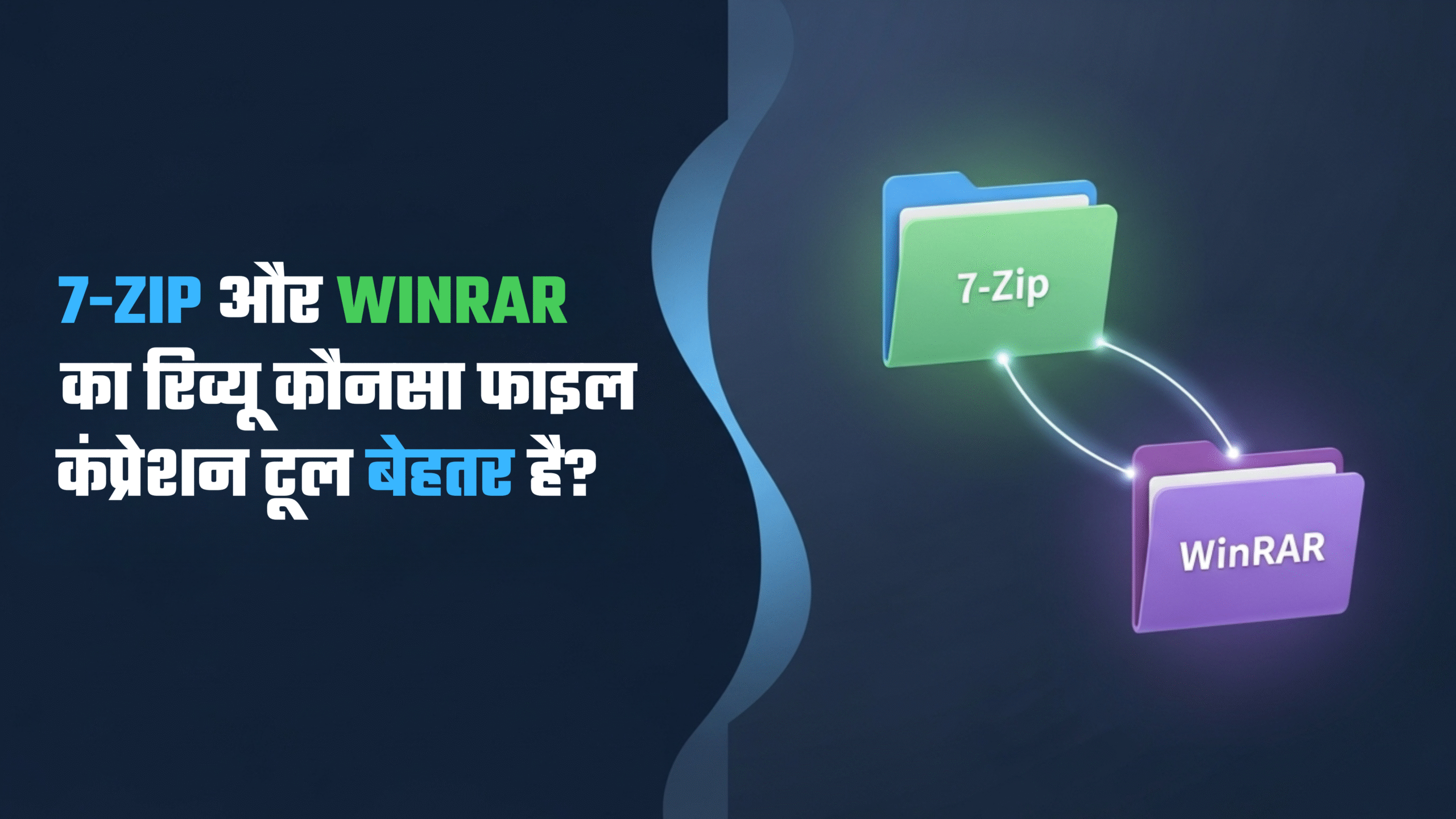
फाइल कम्प्रेशन टूल फाइलों को छोटा बनाते हैं, जिससे स्टोरेज बचता है और ट्रांसफर आसान होता है। 7-Zip एक फ्री, ओपन-सोर्स टूल है जो 2000 से चल रहा है, जबकि WinRAR एक पेड सॉफ्टवेयर है जो RAR फॉर्मेट के लिए मशहूर है। दोनों ही विंडोज पर अच्छे से काम करते हैं, लेकिन इनकी खासियतें अलग-अलग हैं। अगर आप रोजाना बड़े फाइल्स हैंडल करते हैं, तो सही टूल चुनना समय और स्पेस बचा सकता है।
Comparison
दोनों टूल्स में कुछ समान फीचर्स हैं, जैसे पासवर्ड प्रोटेक्शन और मल्टीपल फॉर्मेट सपोर्ट, लेकिन अंतर भी काफी हैं:
- कम्प्रेशन फॉर्मेट्स: 7-Zip 7z, ZIP, TAR, GZIP जैसे कई फॉर्मेट्स को सपोर्ट करता है, जबकि WinRAR मुख्य रूप से RAR और ZIP पर फोकस करता है। 7-Zip ज्यादा फॉर्मेट्स एक्सट्रैक्ट कर सकता है, जैसे ISO या VHD।
- इंटरफेस: WinRAR का इंटरफेस यूजर-फ्रेंडली है, जिसमें विजार्ड गाइड करता है। 7-Zip का इंटरफेस सिंपल लेकिन शुरुआती यूजर्स के लिए थोड़ा मुश्किल लग सकता है।
- एडिशनल टूल्स: WinRAR में वायरस स्कैनर और आर्काइव रिपेयर जैसी एक्स्ट्रा सुविधाएं हैं। 7-Zip में मजबूत एन्क्रिप्शन (AES-256) है, जो सिक्योरिटी के लिए बेहतर है।
अगर आप एडवांस फीचर्स चाहते हैं, तो WinRAR चुनें, लेकिन फ्री ऑप्शन के लिए 7-Zip पर्याप्त है।
Compression Ratio and Speed Analysis
कम्प्रेशन रेशियो और स्पीड टूल की परफॉर्मेंस तय करते हैं। यहां एक सरल तुलना:
- कम्प्रेशन रेशियो: 7-Zip का 7z फॉर्मेट फाइल्स को 40-50% तक छोटा कर देता है, जो WinRAR के RAR फॉर्मेट से बेहतर है (करीब 40% रिडक्शन)। उदाहरण के लिए, 1 GB की मिक्स्ड फाइल्स पर 7-Zip 500 MB तक कम्प्रेस कर सकता है, जबकि WinRAR 600 MB पर रुक जाता है।
- स्पीड: WinRAR ZIP फॉर्मेट में तेज है (1 GB फाइल को 8 सेकंड में कम्प्रेस), जबकि 7-Zip थोड़ा धीमा (20 सेकंड) लेकिन हाई कम्प्रेशन पर बेहतर रिजल्ट देता है।
कुल मिलाकर, अगर आपको छोटी फाइल्स चाहिए तो 7-Zip, और तेज प्रोसेसिंग तो WinRAR।
Pros and Cons
यहां दोनों के फायदे और नुकसान की लिस्ट है, ताकि आप आसानी से समझ सकें:
7-Zip के फायदे:
- पूरी तरह फ्री और ओपन-सोर्स।
- हाई कम्प्रेशन रेशियो, खासकर बड़े फाइल्स के लिए।
- मजबूत सिक्योरिटी फीचर्स।
- लाइटवेट, कम रिसोर्स इस्तेमाल करता है।
7-Zip के नुकसान:
- कम्प्रेशन स्पीड धीमी।
- इंटरफेस पुराना और कम यूजर-फ्रेंडली।
WinRAR के फायदे:
- तेज कम्प्रेशन और आसान इंटरफेस।
- स्प्लिट आर्काइव और रिपेयर ऑप्शन।
- मल्टी-प्लेटफॉर्म सपोर्ट (एंड्रॉयड सहित)।
WinRAR के नुकसान:
- 40 दिनों का फ्री ट्रायल, उसके बाद पेड ($29.99 लाइफटाइम)।
- कम्प्रेशन रेशियो 7-Zip से कम।
Install and Use
इन टूल्स को इस्तेमाल करना आसान है। यहां चरणबद्ध तरीके से गाइड:
7-Zip इंस्टॉल और यूज करने के स्टेप्स:
- ऑफिशियल वेबसाइट (7-zip.org) से डाउनलोड करें।
- इंस्टॉलर रन करके इंस्टॉल करें।
- फाइल पर राइट-क्लिक करें, ‘7-Zip’ चुनें और ‘Add to archive’ पर क्लिक करके कम्प्रेस करें।
- फॉर्मेट चुनें (7z रेकमेंडेड) और OK दबाएं।
WinRAR इंस्टॉल और यूज करने के स्टेप्स:
- win-rar.com से डाउनलोड करें।
- इंस्टॉलेशन पूरा करें (ट्रायल वर्जन फ्री)।
- फाइल सिलेक्ट करें, राइट-क्लिक से ‘Add to archive’ चुनें।
- RAR फॉर्मेट सिलेक्ट करें, पासवर्ड ऐड करें अगर जरूरी, और क्रिएट करें।
टिप: हमेशा ऑफिशियल साइट से डाउनलोड करें ताकि वायरस से बचें। अगर मदद चाहिए, तो 7-Zip के लिए ऑनलाइन फोरम चेक करें।
Which One You Choose
यह आपकी जरूरत पर निर्भर करता है:
- अगर आप फ्री टूल चाहते हैं, हाई कम्प्रेशन और सिक्योरिटी, तो 7-Zip बेहतर है। ज्यादातर यूजर्स इसे ही पसंद करते हैं।
- अगर यूजर-फ्रेंडली इंटरफेस, तेज स्पीड और RAR सपोर्ट चाहिए, तो WinRAR चुनें, खासकर प्रोफेशनल यूज के लिए।
अल्टरनेटिव के रूप में, PeaZip या Bandizip ट्राई करें अगर ये न पसंद आएं।
Conclusion
7-Zip और WinRAR दोनों ही शानदार टूल्स हैं, लेकिन 2025 में 7-Zip ज्यादातर मामलों में बेहतर साबित होता है क्योंकि यह फ्री है और बेहतर कम्प्रेशन देता है। अगर बजट है और आसानी चाहिए, तो WinRAR भी अच्छा ऑप्शन है। अपनी जरूरत के हिसाब से चुनें और फाइल मैनेजमेंट को आसान बनाएं। अगर कोई सवाल हो, तो कमेंट में पूछें!